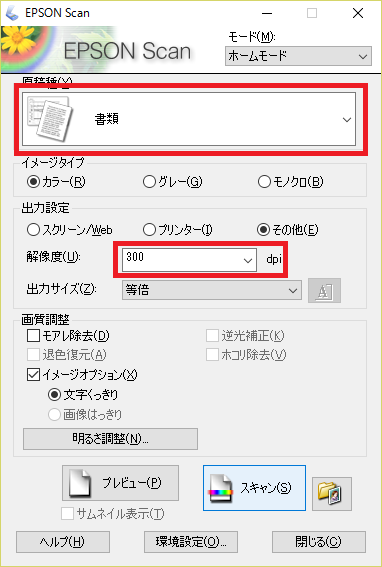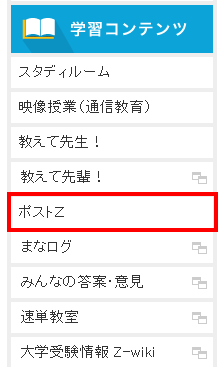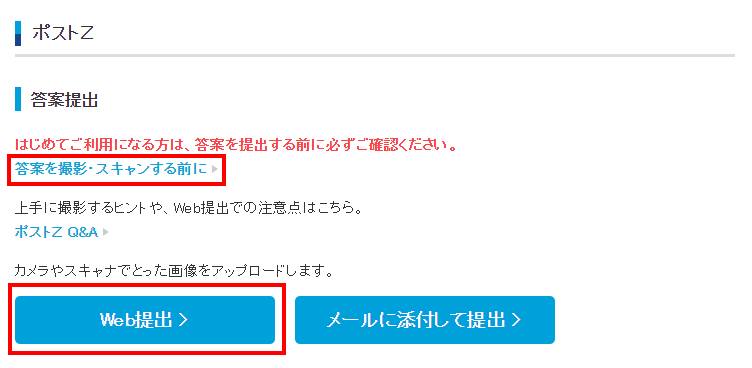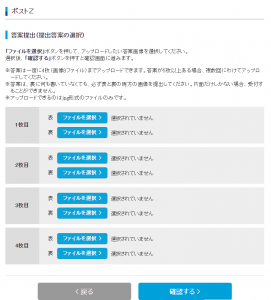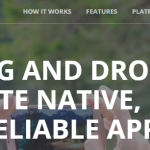2017/12/19
せっかくなので受験生らしいネタを。
僕は現在Z会の通信添削を受講していますが、同じく受講している人ならわかるであろう、大きな悩みが「答案の提出」。
もちろん添削指導を受ける前提のものなので、提出は必須ですが如何せん封筒の用意がめんどくさい。。。
現在、Z会(高校生向け)では以下の提出方法があります。
- 郵送提出
- iPadで撮影して提出(iPadスタイル受講者)
- コンビニから提出(現在一部対象者のみ)
- 「ポストZ」で撮影・スキャンして提出
今回紹介するのは、一番下の「ポストZ」を使う方法です。
まずスキャン・撮影
それではまず答案をスキャンしましょう。僕の場合は、家のプリンター(EP-806A)に合わせて「EPSON Scan」を利用しました。
注意すべき設定は、以下の通り。他の細かいことは、後述の「答案を撮影・スキャンする前に」ページを見てください。
- 種類を「書類」「ドキュメント」などに
- 解像度(dpi)はおよそ250dpi以上(5Mピクセル未満は不可)
- カラー・モノクロは特に指定なし
- 形式は「JPEG」(.jpg)のみ
スマホで撮影する場合は、「Office Lens」や「CamScanner」を使うと便利です。
「Office Lens」で撮影した書類の画像サイズを確認したところ、約6Mピクセルあったので大丈夫だと思われます。
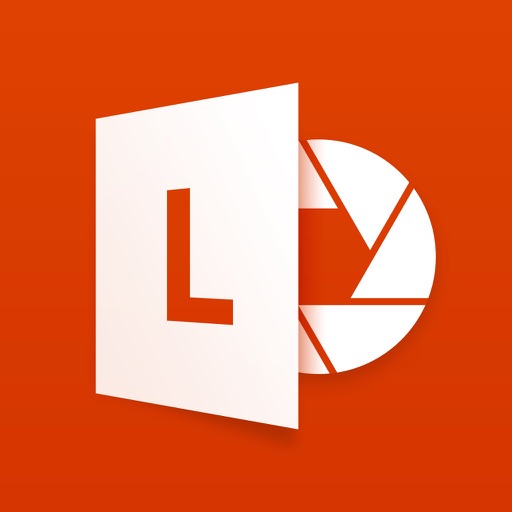
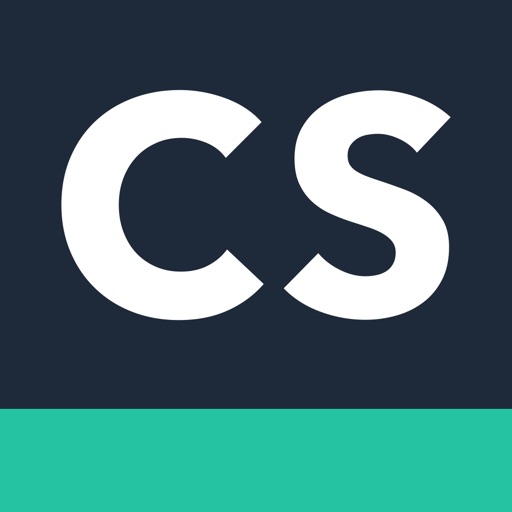
答案画像のアップロード
スキャン・撮影が終わったら、フォルダ分けなどで整理しましょう。
特にどれがどれの裏だとかが混ざらないように。
Z会マイページにアクセスしたら、「学習コンテンツ」→「ポストZ」をクリック。
「答案を撮影・スキャンする前に」を読んだ上で、「Web提出」をクリック
画像を一個一個間違いなく選んで、「確認する」をクリック
送った画像が表示されるので。送信するボタンを押して完了。
まとめ
慣れれば家からできるし、何枚提出しても郵送代がかからないので楽チンです!
是非Z会を受講の方は、スマホからもできるので使ってみてください~。
なお、提出した答案は、添削完了まで紙として捨てずにとってきましょう!(と、公式の注意に書いてあります)